Trilogy / 트롤로지베이스 다운및 한글사용설명
VSTI Spectrasonic Trilogy입니다.
6개의 iso파일을 데몬으로 마운트 하셔서 설치하시면 됩니다.
그리고 실행시 시디키를 물어보는데요.
키젠파일을 실행시켜서 입력하시면 됩니다.
Challenge에다 큐베이스의 키젠번호를 입력한후
generate 누른다.
Response 에 키값이 나옴=>큐베이스에 입력하면 성공.!!
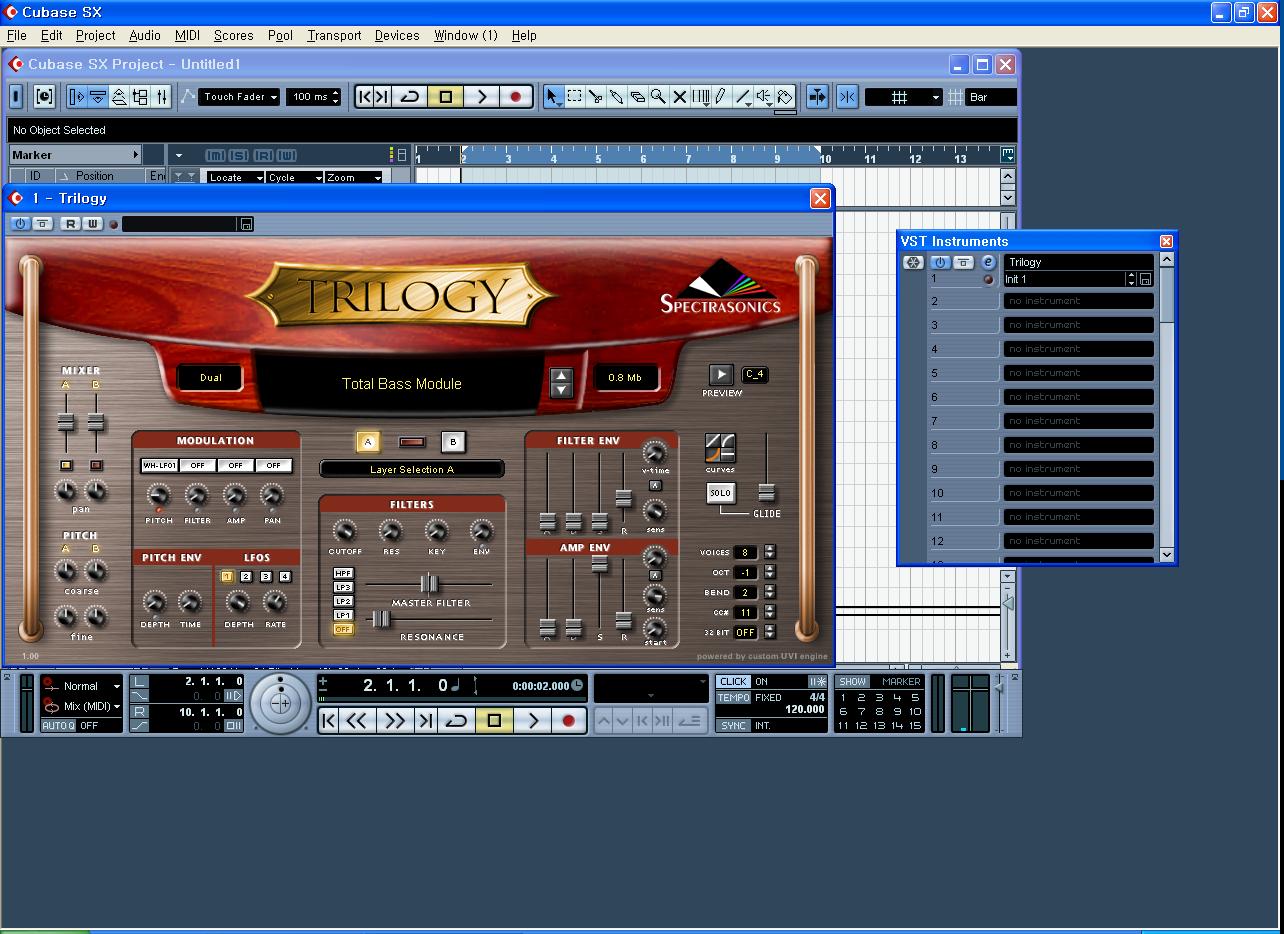 |
VSTI Spectrasonic Trilogy입니다.
6개의 iso파일을 데몬으로 마운트 하셔서 설치하시면 됩니다.
그리고 실행시 시디키를 물어보는데요.
키젠파일을 실행시켜서 입력하시면 됩니다.
- - - - - - - - - - - - - - - - - - - - - - - - - - - - - - - - - - - - - - - - - -
UPDATE
Trilogy의 최신판은 아래에서 다운받으실 수 있습니다.
http://www.spectrasonics.net/updates/
기능추가 뿐만 아니라, host-application의 변화에 따른 최적화 등 여러 가지 업데이트를 할 예정이오니, 가능한 한 수시로 확인해주십시오.
OPENING AND PLAYING TRILOGY
Trilogy의 기동방법은, 각 host-application의VST/MAS/RTAS instrument사용방법에 준합니다.
가상instrument를 처음 사용하시는 분은, 각 host-application취급설명의 VST/MAS/RTAS instrument조항을 읽으시는 것을 권하는 바이지만, 만약을 대비해, 아래에 간략하게 써놓았습니다.
OMS(Mac)
●OMS Setup에 「IAC Driver」가 포함되어 있는 가를 확인합니다.
「IAC Driver」가 없는 경우는, OMS 재인스톨해주십시오.
FreeMIDI(Mac)
●FreeMIDI의 「Inter-application MIDI」(>FreeMIDI preferences)에 체크되어있는지(혹은 전원이 들어왔는지) 확인합니다.
●Digital Performer에 OMS application를 병용하고 있는 경우는, FreeMIDI의 「OMS compatibility」에 체크되어있는지 확인합니다.
CUBASE VST
●VST Insterument panel을 연다.
●Trilogy Plug In을 연다. Edit를 클릭하면 Interface 화면이 나옵니다.
●MIDI Track의 출력 전에 Trilogy를 선택하고, 연주한다.
LOGIC AUDIO
●AUDIO Instrument트랙의 VST sub메뉴에 Trilogy Plog-in을 insert한다.
●Arrange 페이지에 상기의 Audio Unstrument트랙을 선택하고, 연주한다.
DIGITAL PERFORMER
●Mixing Board오디오 트랙에 Trilogy를 insert한다.
●record상태인 MIDI트랙을 출력하기 전에 Trilogy를 선택해서, 연주한다.
PRO TOOLS
●스트레오 오디오트랙을 작성한다.
●insert slot「muti-channel PTAS plug-in」리스트에서 Trilogy를 고른다.
●MIDI트랙을 작성해서, 출력 전에 Trilogy를 선택한다. 키보드에 직접 연주하는 경우는, OMS setup에 키보드가 등록되어 있는 지, ProTools MIDI Input Devices에 그 키보드에 체크되어있는지를 확인해주십시오.
●한번 「Play/stop」을 누른다. 거기에 Playback Buffer가 Initialize되어있습니다.
●상기MIDI트랙을 record상태로 해서, 연주한다.
MIDI입력확인방법
Trilogy가 MIDI입력신호를 수신하면, Spectrasonics로고의 프리즘이 움직입니다.
「소리가 안 나온다」등의 문제 발생 시에, 문제가 MIDI에 있는가, 오디오 수신경로에 있는가를 알고싶을 때 활용해주십시오.
17
INSTALLATION WINDOWSSPECIAL CONSIDERATIONS
Logic Audio 사용시 주의
●Audio Hardware의 「Larger Process Buffer」을 OFF해주십시오.
●Logic Audio는 곡 정보를 보존했을 시, Trilogy등 플러그인에 Load된 Patch등 Parameter정보도 함께 보존합니다. (컴퓨터 용어인 듯 해서; 상세하게 번역 안 했습니다)
Trilogy의 편집된 정보는, Logic 4.x의 Plug in 정보용량제한을 넘기 때문에, 곡 정보에 보존되지 않습니다.
(Logic 5에는, 그 문제가 해결되어 있습니다. Logic 4.x를 사용하는 분은 , 지금 당장 Logic 5로 업그레이드하실 것을 권장합니다.)
Logic Audio를 TDM하드웨어에서 사용할 때 주의 점
●Logic Audio의 TDM/DAE모드에서 RTAS 플러그인은 사용하실 수 없습니다.
Emagic System Bridge (ESB) Interface를 입수해서, Trilogy VST플러그인을 사용할 필요가 있습니다.
●Logic Audio를 TDM하드웨어로 사용할 때는, Logic뿐만 아니라 DAE에도 충분한 메모리를 할당할 필요가 있습니다. 그 환경에서 Trilogy를 복수기동하고 싶은 분은, 1GB이상의 메모리를 장착하실 것을 권장합니다.
Digital Performer사용시 주의
●MOTU Audio System의 버전이 2.44이후의 것인가 확인해 주십시오.
http://www.motu.com 혹은 http://www.musetex,co,jp/에서 최신판을 다운로드 해주십시오.
●FreeMIDI의 「Inter-application MIDI」를 사용하는 경우, OMS를 사용할 필요가 없습니다.
다른 OMS application을 병용하고 있는 경우는, FreeMIDI Setup의 「OMS compatibility」
에 체크해주십시오.
Digital performer를 TDM하드웨어에서 사용할 때 주의 점
●Digital Performer은, 사용 시에 MAS와 TDM 중 어느 쪽을 선택하는 사양으로 되어있고, 둘 다 동시에 사용할 수 없습니다.
Trilogy에는 RTAS플러그인도 있지만, 유감스럽게도 , Digital performer경유의 TDM시스템에는 RTAS플러그인을 사용할 수 없습니다. 귀찮으시더라도, Trilogy사용 시에는 Digital performer를 MAS모드로 변환해서 사용해주십시오.
ProTools사용시 주의
● ProTools TDM을 사용하시는 분은, Trilogy를 「Adiou」트랙에 insert 하는 점에 주의해주십시오.
TDM시스템에서는 , RTAS플러그인을 「AUX」트랙에서 사용할 수 없습니다.
(protools LE상에서는, 「AUX」트랙에서 사용 가능합니다)
●Trilogy 기동 후, 한번 「play/stop」을 누르고 Playback Buffer를 initialize하는 것을 잊지 말아 주십시오.
「Bounce to disk」나 「Audio record」를 실행시킨 후에도, 한번 「play/stop」을 실행시킬 필요가 있습니다.
●Trilogy 재생음은, Trilogy를 inset한 트랙에는 녹음 할 수 없습니다. 재생음을 레코딩하고 싶을 때는, 별도의 스트레오오디오트랙을 작성하고, Bus경유로 녹음시켜주십시오.
●Trilogy에서는, Protools표준plug in automation기능은 사용할 수 없습니다.
단, Trilogy의 각 parameter는 MIDI controller로 조작할 수 있기 때문에, MIDI controller change를 사용한 automation Data를 기록할 수 있겠지요.
자세한 사항은, 「Automation」조항을 봐 주십시오.
MEMORY USAGE
메모리 할당에 관한 보충(설명)
Spectrasonics Plug-in 기동 시에는 host application과는 별개로, loading sample용의 메모리가 필요합니다.
복수의 Trilogy를 기동시키고 있는 경우는, 각 모듈이 loading sample합계이상의 빈 메모리가 필요합니다.
host application을 기동 후, Trilogy를 insert하기 전에 Apple메뉴 「컴퓨터에 대해서」를 기동하고,
충분히「미(未) 사용 블록」이 비어있는지 확인해 주십시오.
windows로, 사운드로드용 빈 용량을 확인하고 싶을 때는, 「System Monitor」를 열어주세요.
Windows 98/Me에서는 「System Tools」폴더에,
Windows 2000/XP에서는 「start¥control Panel¥Administrative Tools¥performance」폴더에 수록되어있습니다.
host application으로 Trilogy 기동 시에 사운드 로드용 빈 용량을 확인하고 싶을 때는 「system Monitor」drop down window의 「Edit」「Add Item」을 클릭해서, 「Memory Manager: Unused Physical memory」를 선택해주십시오.
「system Monitor」short cut가 「system Tools」폴더에 없는 경우는 windows install CD-ROM에서 인스톨해주십시오.
MOVING THE DATE FILE
3.1GB의 「Trilogy.dat」파일은, host application과는 다르게 하드디스크 내에 인스톨 가능하지만, 인스톨 후에 데이터 이동을 하고 싶을 때는, 아래 사항들을 주의해 주십시오.
<windows>
alias의 관리방법만 알면 음색 데이터의 보관 장소를 유연하게 이동할 수 있는 mac판과는 다르게, window판에서는 한번 인스톨한 음색 데이터의 보관 장소를 변환할 수 없기 때문에, 인스톨 전 지정은 신중하게 실행 해 주십시오.
만일, 인스톨 한 후 음색 데이터 보관 장소를 변환할 필요가 생길 경우,,Trilogy를 인스톨 한 후 재차 인스톨 해주십시오.
MOVING THE PLUG-IN
플러그 인 서류 이동에 대해
<windows>
Trilogy의 플러그 인 서류 (Trilogy.dll)은, 동일 컴퓨터 내에 있으면 자유로운 이동이 가능합니다.
default에서는 「C:¥Program Files¥Spetrasonics¥Trilogy」폴더에 인스톨되기 때문에, 사용하시는 VST application 「VstPlugins」폴더에 복사해 주십시오.
USING TRILOGY 101
Trilogy install, authorize, host application의 준비가 되고 나면 금방이라도 음을 내 보고 싶겠지요.
이 항목에서 Trilogy의 사용방법을 간단히 설명하겠습니다.
●프리셋 음색을 고른다
정말 간단합니다. Patch name display를 클릭하면, 분별된 각 카테고리의 폴더리스트가 보입니다.
여기서 Patch name을 선택하면, 그 사운드가 Load됩니다.
이미 load된 사운드에서 순차 진행을 하고 싶을 때는, Patch name display의 오른쪽에 있는 ▲/▼버튼을 클릭하면, 다음 patch 혹은 전의 patch를 load할 수 있습니다.
찾고 시은 음의 카테고리가 결정 되어있고, 그 중 음색을 차례차례 시험해 보고 싶을 때는 편리한 기능이겠죠?
●2layer사양에 대해서
Trilogy는 2개의 layer를 겹칠 수 있는 사양으로 되어 있습니다.
대부분의 프리셋 패치는 두 개의 layer를 사용하고 있습니다만, 그 중 layer하나로만 결성된 patch도 있습니다.
●Mixer에 대해서
화면 왼쪽 상단의 Mixer를 사용하면 A/B각 layer Balance를 조정할 수 있습니다.
●layer display에 대해서
Patch name display하단에는, 각 layer에 지어진 layer이름이 표시되어 있습니다.
A/B버튼에 edit layer를 선택해서, 그 layer display를 클릭하면 각 layer에 읽기 가능 한 음의 리스트가 보입니다.
원래의 (곡)편성은 프리셋 패치의 파일명만 수정하면 언제든지 재생가능하기 때문에 안심하고 여러 가지 조합을 즐겨보세요-
●layer A/B버튼에 대해서
Patch name display의 하단에 있는 A/B버튼을 클릭하면, edit 할 layer를 선택할 수 있습니다.
A/B 양 layer에 같은 갑을 설정하고 싶을 경우는, A/B버튼 사이에 있는 링크 버튼을 클릭 해주십시오.
●PREVIEW버튼에 대해서
Patch name display 오른 쪽에 있는 Preview버튼을 클릭하면, 「정 가운데 C음」을 연주한 음이 재생됩니다.
Preview 버튼으로 재생한 음의 음정은 note number window로 변환 할 수 있습니다.
(Trilogy에서는 note number#60을 C_4라고 표기하고 있습니다)
MP3 DEMOS
Trilogy를 실제 악곡에 사용하면 어떤 것들이 가능 한 지를 파악하기 위해서, MP3 데모송을 들으시길 권합니다.
그 대부분이, Trilogy와 Spectrasonics의 Atmosphere(Pad, Synthesiger계 instrument), stylus(group control, instrument)만으로 제작되어 있기 때문에, 참고되시겠지요.
신작mp데모나, 데모송 배경정보는, 아래의 웹사이트에서 체크해 주세요.
Spectrasonics
http://www.spectrasonics.net/
일본어 링크
http://www.miroc.co.jp/sepctrasonics/
SAVING/RECALLING YOUR OWN PATCHES
Trilogy를 edit한 정보는, 현재 열려있는 host application song/ session data의 일부로 보관되어 있습니다.
다른 song/session사이에 edit한 patch를 공유하고 싶을 경우에는, 각 플러그 인 기초사양에 있는 「Save/Load Plug-In settings」기능을 사용해주십시오.
자세하게 알고 싶으시면, host application의 매뉴얼 Plug-in관련 항목을 확인해 주십시오.
아래 그림은, Digital Performer상에서 기동한 MAS Plug-in의 save메뉴의 한 예입니다.
MAKING A FAVORITE LIST
Trilogy에는 대량의 patch가 갖춰져 있습니다만, 각 프로젝트에 음색 선택을 1부터 시작해야하는 것이 귀찮다고 느끼실 수 있습니다. 그럴 때에는, 전 페이지에 설명했던 「SAVE/Load setting...」기능을 사용해서, patch를 보관
하는 것을 확인해 주세요.
Trilogy의 프리셋 음색을 edit할 때도, 그 사운드를 patch list에 보관하면 좋겠지요,
대부분의 host application에서 plug-in setting을 폴더에 분류할 수 있기 때문에, 악곡, 프로젝트 명이나 「Jazz용」
「electric guitar bass」등 자유로운 분류가 가능하다면 좋겠지요.
아래그림은 ,Logic 상에서 기동한 VST Plug-in의 setting예입니다.
EXPLORING THE CORE LIBRARY
core library에 대해서
이때까지, Trilogy의 근간에 있는 3GB소재를 「core library」라고 불러왔습니다만, 왜 「Sample library」라고 부르지 않는가 의문을 가지시는 분도 있겠지요.
그 이유가 대부분의 sample user가 「sample library」를 그대로 재생시켜 사용하는 경우가 많은 것에 대해, Trilogy에서는 원래의 library를 자유롭게 synthesige하기 위한 출발점이라고 여기고 있습니다.
물론,Trilogy를 대량의 프리셋을 가지고 있는 플레이 백 모듈로서 사용 가능하지만, 그것보다도 통상의 synthesiger가 「구형파」,「sysnthesiger파」등 oscillator파형을 갖추고 있듯이, 「core library」는 Filter, Envelop등 Trilogy의 synthesiger engine에서 자유로운 음악 창작을 하기 위한 「생소재」라고 생각하는 편이 좋겠습니다.
그럼, core library내용 개요를 봅시다.
Trilogy의 core library에는 800종류 이상의 Patch가 있고, 각 Patch안에 2개의 layer내용물을 자유롭게 변환시킬 수 있습니다. 선택 가능한 layer도 800종류 이상 있기 때문에, 그 조합이 800x800=64만 종을 넘습니다.
프리셋 patch는 언제라도 재생가능하기 때문에, 두려움 없이 여러 가지 layer 조합을 시험해 볼 수 있습니다.
layer변환은 정말 간단한 조작이지만, Trilogy의 가능성을 돋보이게 해주는 제일 중요한 기능이라고 말할 수 있겠죠.
core library의 양은 방대해서 그 내용을 파악하는데 시간이 걸리지만, 내용을 알면 알수록, Trilogy의 효과적인 사용방법을 볼 수 있고, 악곡이나 스타일에 맞춘 조작 방법을 익힐 수 있게 됩니다.
core library는 아래의 카테고리에 따로 분류 되어있습니다.
●Acoustic
●Electric
●synth
Acoustic, electric bass는 아래에 종류별로 분류되어 있습니다.
■ True stacc 버전
리얼타임으로 건반을 연주 할 때, 최적 patch입니다.
통상의 legato음은 건반 저음 역에 있지만, 그 3옥타브 위에는, 각 legato음과 같은 음정의 staccato sample이 배치 되어있습니다. 그 두 sample을 양손을 사용해서 교환 플레이하는 것으로, MIDI건반으로 같은 음을 연속으로 쳤을 때와는 비교 할 수 없을 정도로 자연스러운 phrasing 실현이 가능합니다.
이것으로 듣기 괴로운 「machine gun bass」사운드와는 안녕이군요!
정말 새로운 발상에 의한 프로그램이므로, 익히기에는 시간이 걸릴지도 모르지만, 익숙해 졌을 때에는 bass player같은 연주가 실현 가능한 것에 놀라게 되겠죠. 마음껏 즐겨보세요!
피크베이스 patch에는, True up stroke을 채용한 patch 도 있고, 현의 위에서부터 연주한 음과, 아래에서 연주한 음을 양손 교환 플레이가 가능합니다.
Bb이하 저음역에는, 슬라이드 FX메뉴에서 발췌한 슬라이드 음 등, 여러 가지 이펙트 사운드가 수록되어있습니다.
리얼타임 연주 시에 활용해주십시오.
spectrasonics웹사이트에는, True stacc의 사용 방법 등을 Tutorial비디오 등, 연주 시 Tips를 공개해 나갈 예정입니다.
http://www.spectrasonics.net
■Full Range 버전
상기의 「Stacc」sample등을 생략하고, 전 건반에 걸쳐, 통상의 legato음을 배치한 patch입니다.
synthe bass patch에 acoustic bass를 겹칠 때는, 이 버전을 사용하면 되겠습니다.
■A/B Velocity Gllss버전
A버전에는, 건반을 강하게 칠 때, 현의 위에서 손을 미끄러뜨린 음이 밴드 된 「grease」음을 재생하는 사양으로 되어있습니다. grease음이 재생된 Velocity Range는 126-127입니다.
「R&B muted」「Slap basses」「Jaco Fretless」등 일부의 true stacc버전에도, 고음역을 강하게 cut을 때, band, trill, turn을 재생하는 것이 있습니다.
사용하시는 키보드 초기 설정에는 velocity값 126-127을 내기 힘들 경우 velocity curve를 조정하면 되겠습니다.
host application에는, velocity값을 증폭시킬 수 있는 것도 있습니다.
B버전은, 상기의 내용을 간추려놓은 버전입니다.
보통의 bass patch가 필요할 때 「Full Range B」를 시험해 보세요.
■Acoustic Bass
Acoustic Bass section에는, 독특한 방법으로 A/B layer를 활용하고 있습니다.
Upright Bass에는, MIC버전(Neumann U-47Tube mic를 Neve1081 Console을 통해 수록한 것)과, DI pickup버전이 준비되어있습니다.
이 두 개는, 동시에 수록되어, 위상(位相)도 완벽하게 되도록 프로그래밍해 놓은 것으로, 자유롭게 겹쳐서 Blend할 수 있습니다.
이 「Acoustic Bass를 레코딩할 때 엔지니어가 행하는 Mix」를 그대로 재현하는 맛은 각별하겠죠.
다른 track과 균형을 맞춰가면서, 자유롭게 mic/line음을 mix해보세요.
upright bass는 또, LITE/MED/XXL의 3개 버전으로 나눠져 있습니다.
「XXL」은 226MB 축적된 32bit모드 patch로, 1000종류의 sample이 사용되고있습니다.
이 XXL patch는 건반 한음 한음에 대해서 많은 sample을 할당하고 있으며, load하는 데에 시간이 걸리기 때문에 따로 가벼운 버전도 준비되어 있습니다.
XXL과는 음색이 다르지만, 악곡에 따라서 가벼운 버전 쪽이 더 안정적으로 여겨질 경우도 있겠죠.
「LITE」는 약60MB로, velocity range, Split point를 절약하고있습니다. 하지만, 음 상태는 좋습니다.
「MED」는 건반 음 하나하나에 sample을 할당하고 있지만, velocity range를 절약하고 있습니다.
■Electric Bass
Electric bass는 , finger, fretless, mute, pick, slap이라고 하는 카테고리에 분류되어있습니다.
각 카테고리 중에는, 각종 베이스가 온갖 연주법으로 수록되어있습니다.
메인 patch이외에, glissando, slide, 도 준비되어 있습니다.
A/B layer로도 부족한 경우는, Trilogy를 복수 기동시켜, 이것저것 다른 연주를 load하면 되겠죠.
그렇게 하면, 연주법이 다른 point에 각각 다른 MIDI Track을 할당할 수 있기 때문에, arrange/programing의 폭이 확 넓어지는 것이 됩니다.
Release noise layer
Acoustic bass와 Electric bass B에는 「Release noise layer」도 수록되어있습니다.
현을 스치는 음, mute등, 실제 베이스에서 발생하고있는 미묘한 노이즈를 추가하는 layer가, 건반에서 손가락을 뗀 순간에 울리도록 프로그래밍되어있기 때문에 진짜 베이스연주 시에만 맛볼 수 있는 느낌을 얻을 수 있습니다.
각 건반에 여러 가지 강약에 맞춘 노이즈를 프로그래밍하게 되어있기 때문에, 리얼함은 의심하실 필요가 없습니다.
Release noise layer와 원래의 베이스사운드의 balance는 화면 왼쪽의 Mixer로 조정할 수 있습니다.
Release noise layer안에는 hard한 slap sound를 없앤 「softer release noise」도 있기 때문에, soft한 사운드를 원하실 때 활용해주십시오.
■Synth bass
Synth bass는, 아래의 두 개의 카테고리로 분류되어있습니다.
●Patch:수100종류의 synth bass sound가, 사운드의 타입에 따라 분류되어 수록되어있습니다.
Trilogy엔진만이 가능한 Filter , modulation, layer등을 마음껏 살린 patch입니다.
●Waveforms: 클래식한 아날로그 synthe음을 있는 그대로 생생하게, 파형종류에 따라 분류해서 수록했습니다.
Trilogy filter등은 사용하고있지 않습니다. 새것 같은 상태에서 음을 만들고 싶을 때, 활용해주세요.
EXPLORING THE INTERFACE
Interface의 각 기능
Spectrasonics로고
MIDI신호를 수신하면, 프리즘이 빛납니다.
Patch display
patch를 선택할 때, 여기를 클릭 해주세요
오른쪽의 ▲/▼키로, patch를 순서대로 보낼 수 있습니다.
Memory display
patch display의 오른쪽에는, RAM상에 load된 patch의 용량이 표시됩니다.
system, host application 할당 메모리와는 다르게 충분한 빈 용량이 없으면, patch를 읽을 수 없는 일도 있으니 주의해주세요. 후에 알려드릴 32bit모드가 ON되어있으면, 소비메모리가 두 배가됩니다.
EXPLORING THE INTERFACE -Continue
edit value display
patch display 왼쪽에는, edit 속의 parameter값이 표시되어있습니다.
아무것도 edit하지 않을 때는 patch의 layer mode (Single/Dual)이 표시되어있습니다
Trilogy의 손잡이와 fader를 움직이면, 그 edit 속의 값이 표시됩니다.
(Shift키를 누르면서 손잡이나 fader를 움직이면, 값의 미(微)조정이 가능합니다.
특정 parameter값을 확인하고 싶을 때, 손잡이나 fader를 클릭 해주세요.
layer mode표시로 돌아가고 싶을 때, edit value display를 클릭 해주세요.
A/B layer Button
Trilogy의 panel에 표시/edit하는 layer를 선택합니다.
layer display
A/B 각 lyaer에 읽어들인 layer를 선택합니다.
프리셋에 읽혀진 조합에 구애받지 않고, 자유롭게 layer를 바꿔 넣어보세요. 이 layer 조합변환 기능은, 단순 하면서 Trilogy에서 가장 강력한 사양 중 하나입니다.
layer를 비우고 싶을 때 empty라는 이름의 layer를 load해주세요.
Link button
A/B양 layer의 parameter를 같은 값으로 하고 싶을 때, 그 A/B버튼 사이에 있는 링크버튼을 클릭 해주세요. 링크가 ON된 상태에서 Trilogy의 손잡이나 fader를 움직이면, A/B양layer에 같은 값이 적용됩니다. 그때 표시 되어 있지 않은 layer의 parameter를 무의식적으로 변환하게 되므로, 주의하세요.
A/B양 layer의 attack, release 등을 간단하게 갖추고 싶을 때 편리한 기능이겠죠?
Mixer
fader위의 A/B표시는, 각 layer에 음이 읽혔을 때, 불이 들어옵니다.
level rider를 사용하면, 간단히 A/B각 layer음량 balance를 조정할 수 있습니다.
Trilogy에는 master volume fader가 없으므로, 전체 level을 조정하고 싶을 때 활용되겠죠?
단, layer의 겹쳐진 음이 너무 커서 clipping을 일으키게되면, MIDI control change(CC#7)로 음량을 조정할 수 있습니다.
그 Mixer는, 최고 sound quality를 얻을 수 있게 head room을 설치 해 놓았지만, layer조합에 따라 patch전체 음량이 커지는 경우도 있기 때문에, 주의하세요.
fader아래 사각 버튼은, 각 layer의 On/Off버튼입니다.
한쪽 layer를 off하면 CPU부화도 약 절반이 됩니다.
Pan 손잡이는, 각 layer의 스테레오 정 위치 balance를 조정합니다.
Pitch
coarse 각 layer를 반음 단위로 +/-2옥타브까지 움직여서 조정 가능합니다.
fine 각 layer를 센트 단위로, =/- 2센트까지 움직여서 조정 가능합니다.
modulation
4개의 modulation target에 걸려있는 modulation resource10종류와 그 양을 조정합니다.
(처음에, edit 하고 하고싶은 layer를 A/B버튼으로 선택하는 것을 잊지 마세요)
modulation resource selector
modulation target에 걸려있는 modulation resource를 아래에서 선택합니다.
●Pitch, Filter, Amplitude, Envelopes
●LFO1-4
●Key Position
●Aftertouch
●Velocity
●assign 가능한 MIDI control change
●modulation wheel (MIDI CC#1)로 control된 LFO1-4
●trigger 할 때마다 바꿔 넣는 정/부의 값
●trigger할 때마다 random으로 설정되는 값
Pitch modulation의 양
상기의 modulation source로 control된 pitch의 폭을 =/- 48반음 단위로 조정합니다.
Filter modulation의 양
상기 modulation source로 control된 filter cut off 주파수의 modulation 양을 조정합니다.
amp modulation의 양
상기 modulation source로 control된 음량을 조정합니다.
Pan modulation의 양
상기 modulation source로 control된 panning의 양을 조정합니다.
Polarty LED
각 손잡이 아래의 LED는, 각 손잡이의 극성을 표시합니다 (녹색=정, 노란색=부)
LED를 클릭하면 modulation극성이 바뀝니다.
이 modulation section만으로도 40종류 matrix가 있으므로 실험해 볼 가치가 있겠죠?
Pitch envelop, Depth
독립된 pitch envelop 에 의해 pitch modulation의 양을 조정합니다.
pitch envelop는 4옥타브 사이에 스윕가능합니다.
손잡이 아래에 modulation정부를 바꿀 수 있습니다. 그 pitch envelop는 filter/amp envelop와는 독립된 기능입니다.
(처음에, edit 하고 하고싶은 layer를 A/B버튼으로 선택하는 것을 잊지 마세요)
Pitch envelop time
pitch envelop의 decay, release time을 조정합니다.
pitch envelop, depth를 사용하고 있지 않는 경우 아무런 변화가 없습니다.
LFO
●4개의 LFO 각각에, depth와 rate 설정이 가능합니다. LFO파형은sin파입니다.
●LFO 1/2는, A/B각 layer에 설정가능하고, note on신호가 닿을 때마다 phase가 restart합니다.
키보드 연주에 싱크한 vibrato effect에는 이 LFO를 사용하면 되겠죠?
●LFO 3/4, A/B 양 layer에 공유된 note on 신호에 관계없이 기동합니다.
phrase전체에 걸쳐 변화하는 스윕 effect에는 이 LFO를 사용하면 되겠죠?
Filter 스윕이나 auto pan을 사용한 patch에는, 대게 LFO 3/4가 사용되고 있습니다.
vibrato를 사용한 pitchi에는 대게 LFO1/2가 사용되고있습니다.
주의
Trilogy version 1.00에서는, 아직 host application tempo에 LFO를 싱크할 수 없습니다.
LFO파형을 추가하는 등의 기능은 update에서 제공 될 예정입니다.
Filter선택
Filter mode를 아래에서 선택합니다.
(처음에, edit 하고 하고싶은 layer를 A/B버튼으로 선택하는 것을 잊지 마세요)
●HPF=12db/옥타브 pole high pass filter
●LP3=18db/옥타브 3pole low pass filter
●LP2=12db./옥타브 2pole low pass filter
●LP1=24db/옥타브 4pole low pass filter
●OFF=filter off (CPU부하도 줄어듭니다)
Cut off
Filter의 cut off 주파수를 조정합니다.
(처음에, edit 하고 하고싶은 layer를 A/B버튼으로 선택하는 것을 잊지 마세요)
resonance
cut off 주파수 근처에 주어진 Emphasis(Q)양을 조정합니다.
LP1을 최고 값으로 하면 발진합니다.
(처음에, edit 하고 하고싶은 layer를 A/B버튼으로 선택하는 것을 잊지 마세요)
keyboard tracking
cut off 주파수 음역에 의해 변화할 수 있습니다.
값을 크게 하면, 고음역만큼의 밝은 음이, 저음역 만큼의 어두운 음이 됩니다.
(처음에, edit 하고 하고싶은 layer를 A/B버튼으로 선택하는 것을 잊지 마세요)
filter envelop depth
filter envelop depth에 의해 cut off 주파수 modulation양을 조정합니다. 손잡이 아래의 LED를 클릭하면 modulation의 정부(正負)를바꿀 수 있습니다.
master filter
상기의 filter가 A/B layer 각각에 걸린 것에 대해, 그 master filter는 A/B layer 전체에 걸립니다.
master filter fader는 center 0 이 됩니다.
오른쪽으로 움직이면 high pass filter의 cut off주파수가 올라가고, 저음역이 cut됩니다.
왼쪽으로 움직이면 low pass filter의 cut off주파수가 내려가고, 고음역이 cut됩니다.
resonance filter는, master filter의 cut off주파수 부근에 주어진 Emphasis양을 조정합니다.
Filter envelop
A/B layer filter cut off 주파수를 modulate한 envelop(attack time, decay time, sustaining level, release time)을 조정합니다. pitch / amp envelop와는 독립된 기능입니다. (처음에, edit 하고 하고싶은 layer를 A/B버튼으로 선택하는 것을 잊지 마세요)
velocity time modulation
상기 attack time, decay time을 velocity에서 control한 양을 조정합니다.
손잡이 아래의 박스가 A이면 attack, D리면 decay입니다. (처음에, edit 하고 하고싶은 layer를 A/B버튼으로 선택하는 것을 잊지 마세요)
velocity sensitivity
filter envelop output에 연결된 velocity에 의해 dynamic control 양을 조정합니다.(처음에, edit 하고 하고싶은 layer를 A/B버튼으로 선택하는 것을 잊지 마세요)
Amp envelop
A/B각 layer의 음량에 연결된 envelop( attack time, decay time, sustaining level, release time)를 조정합니다.
Pitch/filter envelop과는 독립된 기능입니다.(처음에, edit 하고 하고싶은 layer를 A/B버튼으로 선택하는 것을 잊지 마세요)
Sample start offset
Trilogy의 여러 개의 손잡이 안에도, unique하고 재미있는 parameter가 있습니다.
값을 올리면 sample재생 start point를 뒤로 물릴 수 있습니다. (loop 개시 point까지)
원래의 patch에서는 예상할 수 없었던 sound를 만들어내는 가능성을 가진 parameter이므로, 충분히 실험을 반복해주세요.
start offset의 위치가 sample의 zero crossing point에 맞지 않을 때, attack pop noise가 생기지만, 많을 경우 attack time을 0.0004초 이상으로 하면 걱정 할 필요 없습니다.
Preview Button
Trilogy patch를 시험삼아 들어보는 버튼입니다. 재생하면 음정은, 오른쪽 음명(音名)을 클릭해서, pop up menu에서 선택해주세요.
velocity curve
건반을 치는 강도에 대한 재생음 변화 curve를 선택합니다.
Solo button
클래식한 아날로그 synthe특유의, monochrome legato trigger를 재생한 mode를 고릅니다.
(A/B 양 layer를 종합한 설정입니다.)
Glide
클래식한 portamento를 재생해 어떤 음정에서 다음 음정까지 매끈하게 변화해 나가는 speed를 조정할 수 있습니다. 상기의 solo mode 선택 시 밖에 유효하지 않지만, 2 portamento time은 A/B 각 layer에 개별 설치 가능합니다.
동시발음 수 설정
voices관에는 Trilogy의 동시발음수의 설정 가능합니다.
통상, bass는 적은 동시발음수로 충분하지만, 필요한 만큼 가감해주세요.
동시발음 수를 제한하는 만큼 CPU부하는 작아집니다.
bass sound를 edit해 code악기로 사용하고 싶을 때는 먼저 할 수 있는 한 작은 값을 선택해, 음의 끊김이 우려되는 경우라면 1음씩 늘여 가는 등, 최저 발음 수를 찾으시길 권합니다.
반대로 CPU power에 여유가 있는 경우는 원래의 설정보다 동시 발음 수를 늘여도 상관없습니다.
옥타브 변환
화면 왼쪽의 pitch가 A/B 각 layer의 tuning을 실행 할 때, 이 octave관에 있는 글로벌 트랜스포즈를 실행합니다.
Trilogy는 16/76 건반의 키보드용에 최적화 되어있지만, 88건반 키보드로 사용할 경우 등 연주 위치를 옮기고 싶을 때 편리한 기능입니다.
Bend range
MIDI pitch bend로 변화한 음정의 폭을 설정합니다.
+/- 2 옥타브까지 설정 가능합니다.
MIDI control change assign
modulation source의 「assign가능한 MIDI control change」에 사용하는 control change number를 설정합니다.
32bit mode
32bit high quality 재생mode를 on/off합니다.
on하면 patch의 sample 전부가 32bit에 수리됩니다.
Trilogy의 트랜스포즈 알고리즘도, 32bit mode쪽이 깔끔하게 울립니다.
단, 32bit mode에는 RAM용량이 배로 필요합니다.
이 on/off를 바꾸면, Trilogy는 sample을 바꿔 load합니다. 거의 모든 patch의 초기 값은 off이기 때문에, on으로 바꿀 때 충분한 메모리(system, host application할당 메모리로 사용하고 있지 않은 빈 용량이 있는가를 확인 해주세요.
32bit mode on/off중 어느 쪽의 재생음이 좋은지는 patch의 성격이나 개인의 취향에 달려있습니다.
일반적으로, 32bit mode쪽이 깔끔하고 스무스하게 울리고 16bit mode쪽이 무거움 느낌이겠죠.
Automation
Trilogy 슬라이더, 손잡이는 MIDI control change에서 automation가능합니다
MIDI control change number의 대응표는, 다음 항목에 나와있습니다.
MIDI control에서 송신한 data를 Trilogy를 assign한 MIDI track에 보내는 것만으로 Trilogy를 다른 차원의 사운드 디자인 툴에 변환할 수 있겠죠.
슬라이드나 손잡이에 있는 MIDI control을 사용해 여러 가지 실험을 해보시길 바랍니다. 여기서, Trilogy의 슬라이더/손잡이를 마우스로 움직인 정보를 host application에 리얼타임 레코딩 할 수 없다는 것을 주의해 주세요. Protool이나 Logic Audio 5 기준의 플러그인파라미터오토메이션은, 현시점에서는 사용할 수 없습니다.
악곡의 진행에 맞춰 변화하는 오토메이션은, Trilogy를 assign한 MIDI track에, MIDI control에서 송신한 data를 레코딩하는 방법으로 기록해주세요. 그 때, A/B 어느 쪽의 layer를 선택하고있는지, 혹은 A/B layer를 링크하고 있는지 아닌지 확인하는 것도 잊지 말아주세요. Logic5를 사용하시는 분은, Song Setting에서 「any MIDI dontroller」를 수신하도록 설정해주세요. 슬라이더나 손잡이에 있는 MIDI control을 갖고 계시지 않은 분은, Logic의 MIDI fader의 Hyper-draw기능에 control change를 assign해 automation을 인식시키는 것도 하나의 방법이겠죠.
TRICK AND TIPS
●Patch전체의 attack이나 release를 빠른 속도로 control하고싶을 때 A/B layer의 링크를 ON으로 하고, amp envelop의 Attack, Release를 조정해주세요.
●Acoustic Bass는, 32bit mode에 의해 음질의 향상을 실감할 수 있는 patch입니다.
32bit재생시 음이 투명하게 스무스하게 들리겠죠. 32bit mode에서는 두 배의 메모리가 필요해서, 메모리 용량, load시간, CPU부하를 억제하기 위해 초기 설정에서는 32bit mode를 OFF하도록 합니다.
메모리에 여유가 있는 사람은 수동으로 ON해주세요. Acoustic Bass 「XXL」patch에서는 초기설정에 32bit mode를 ON하고 있기 때문에 (260MB필요), 용량에 여유가 없는 사람은 수동으로 OFF해주세요.
●modulation section의 AMP control source에 modulation wheel을 assign해, A/B각 layer의 반응 polarity를 반대로 하면, modulation wheel에서, A/B layer사이에 사운드가 겹쳐지면서 변화하는 cross Morphing을 실현할 수 있습니다.
(A/B 각 layer반응 polarity의 정/부는 modulation AMP손잡이 아래 LED를 클릭하면 반전합니다)
●간단히, 한 쪽 layer의 음량을 연주 중에 control하고 싶을 때는, 그 layer의 modulation AMP의 반응 polarity를 「정」으로 한 상태에서, 콘드롤 소니에 modulation wheel을 assign하는 것이 좋겠죠?
●각 layer를 오르간의 draw bar용으로 사용하는 것도 좋은 아이디어입니다. layer사이의 음정이 옥타브 또는 완전 5도가 되도록 설정하고, 음량 balance를 조정하면 사운드의 폭도 확 넓어집니다.
●sample start off set에 assign된 MIDI 콘트롤러(CC#105)를 synthe bass등 반복 phrase재생 중 움직여 보세요. 예기치 못한 효과에 놀라실 겁니다. sequence는 반복해도 재생된 음이 항상 변화하므로, 듣기 지겹지 않은 phrase가 됩니다. 빈티지 아날로그 악기처럼 흔들림을 원할 때 최적의 방법 중 하나입니다.
●A/B layer에 같은 sound를 load하고 싶을 때, default의 「patch selection」patch등을 고른 다음, layer window에서 A/B 각 layer의 sound를 assign하면 되겠습니다.
●gate effect가 가능한 플러그 인을 갖고 계신 분은, Trilogy의 재생 track에 gate를 걸고, 그 sound chain input에서 drum track을 assign해보세요. Trilogy가 강력한 테크노 리듬 synthe로 변합니다.
●gate이외에도, 갖고 계신 여러 가지 플러그 인 effect를 걸어보세요-
KEY COMMANDS
●슬라이더 값 미(微)조정: SHIFT + slide drug
●control reset: CONTROL + 클릭
●layer mode 표시 : edit value display클릭
OPTIMIZATION(최적화)
Trilogy가 채용하고 있는 custom-made의 UVI엔진은, CPU부하를 최소한으로 억제하도록 설계되어 있습니다.
단, 동시발음 수를 많이 설정한 상태에서 release의 긴 patch연주를 계속하면, 자신도 모르는 사이에 CPU power를 소비하는 경우가 있습니다.
CPU부하를 최소한으로 억제하고 싶을 때, 먼저 시험해 볼 것이 Voices 파라미터의 값을 내리고 최대동시발음 수를 한정하는 것입니다. 통상, bass의 동시발음 수는 적어도 문제가 되지 않습니다.
먼저, 가능한 한 작은 값을 고르고 음이 끊어지는 것이 걱정되면 음을 하나씩 늘려 가는 등, 최저발음 수를 찾으시길 권합니다. 이 방법은 음식에 영향을 주지 않기 때문에, 특히 복수 Trilogy를 기동해서 동시에 재생할 때, 이 Voices설정을 유효하게 활용해 주세요.
그 외에, 사용하고 있지 않은 layer를 OFF하거나, Filter를 OFF하는 것도 CPU power의 소비를 억제하는데 도움이 됩니다. 이 방법은 음색에 큰 영향을 주는 경우가 있으니 주의하세요.
또, Trilogy 재생track의 내용이 확정되었을 때, 그 재생음을 오디오에 써내면서 플러그 인을 여는 방법도 있습니다. 단, 나중에 내용을 변화시키고 싶을 때를 위해 플러그 인을 열기 전Song/section file을 다른 이름으로 보존해 두는 것을 잊지 마세요.
USING TRILOGY AS A STAND-ALONE PROGRAM
라이브로 Trilogy를 연주하거나, host sequencer용 CPU의 부화를 경감(輕減)하고 싶을 때, 다른 컴퓨터에 Trilogy를 기동시키고 싶으신 분도 있겠죠.
그럴 때, 전용 머신과 MIDI/Audio interface을 준비하고, 거기에 install한 VSTi host application상에 Trilogy를 기동시키는 방법이 있습니다. 인터넷 상에는, 싼 값 혹은 무료의 VSTi host application이 공개되어있기 때문에, 시험해보세요. (VSTi host application정보는 http://www.kvr-vst.com등에서 얻을 수 있습니다.)
또, Steinberg의 VST System Link를 사용해서, sequence, Mix용 머신과, installment용 머신을 분산시키는 것도 좋은 방법입니다.
Steinberg의 V-Stac도 PC를 「Trilogy전용 머신」으로 하는 좋은 해결책이 될 것입니다.
WRAPPERS
각종 wrapper의 동작보증은 못하지만, 이때까지의 test에서는, 아래의 VST-DXi사용시의 cakewalk Sonar 2.1상의 동작이 확인되어있습니다.
DirectiXer http://www.directxfiles.com/manufacturers/dxiXer.htm
FXpansion VST-DX Adapter http://www.fxpansion.com
Spin Audio VST DX http://www.spinaudio.com
주의
Digital performer user를 사용하시는 분은, 반드시 Trilogy 기준의 MAS 플러그 인을 사용해주세요.
VST wrapper경유의사용을 서포트하고 있습니다.
RENDING TO AUDIO
Trilogy재생 track내용을 설정했을 때, 그 재생음을 오디오에 기록하고 플러그 인을 열면 CPU power를 절약할 수 있습니다. 또, 오디오 파일을 편집(잘라 붙이기)하거나, insert effect사용 등 remix하고 싶을 때도, audio data쪽이 다루기 쉬울지도 모릅니다. Trilogy 재생음을 AIFF/WAV/SDII 파일에 기록할 때에는 각 host application의 바운스 기능을 사용하세요 (나중에 내용을 변환시키고 싶을 때를 대비해, 플러그 인을 열고 전에 song/section file을 다른 이름으로 보존하세요)
다음은 사용 예입니다.
●Digital Performer : Trilogy를 insert한 track의 OUTPUT을, 사용하지 않은 스트레오버스(예:bus11/12)에 보냅니다. 거기에 새로운 스트레오 오디오 트랙을 작성하고, 그 INPUT에 그전만큼의 스트레오버스(예:bus11/12)를 assign합니다. 준비가 되면 새로운 오디오 트랙을 녹음가능상태로 해서, 레코드 버튼을 눌러주세요.
재생음은 들리지 않을지도 모르겠지만, 새로운 트랙에 Trilogy 재생음이 녹음됩니다.
●Pro Tools: Trilogy를 insert한 트랙의 OUTPUT을, 사용하지 않은 스트레오버스에 보냅니다.
거기에 새로운 스트레오오디오트랙을 작성하고, 그 INPUT에 그전만큼의 스트레오버스를 assign합니다.
준비가 되면 새로운 오디오트랙을 녹음가능상태로 해서, 레코드버튼을 눌러주세요.
혹은, Trilogy용 MIDI, 오디오(TMD)/AUX(LE)트랙을 SOLO로 해서 「Bounce to Disk」를 사용하는 수도 있습니다.
●Logic Audio: Mixer master section에 있는 「Bounce to Disk」를 사용해 주세요.
바운스시의 음질열화(劣化)를 방지하기 위해, 24bit에서 바운스하세요.
●Cubase: Export/Render Audio Tracks기능을 사용해주세요.
힌트
바운스 실행 시는, 실재 재생 start point전에 수(數)소절의 빈 소절을 만들어서, 거기서부터 바운스를 개시하는 편이 좋은 결과를 얻을 수 있습니다.
TROUBLE SHOOTING
「문제가 발생한 걸까」하고 생각 될 때 확인 해 주세요.
install관련 (windows)
●install 최종단계에서 파일통합을 실행하는 Joiner PC에 오면 에러가 생깁니다.
먼저, Dual monitor card사용 시의 생기는 에러 증상의 예가 확인되어있습니다. Dual monitor card사용 시에는, 그래픽 카드에서 두 번째의 모니터를 떼어놓고 windows머신을 재부팅하고 나서 재 install을 하세요.
또, 사용하시는 CD/DVD드러이버가 최신버전인 지 확인해주세요.
CD/DVD드라이버는, 고객의 CD/DVD드라이버 제조 회사의 웹사이트에서 다운로드할 수 있겠죠?
최신 CD/DVD드라이버를 설치하면, 재부팅하고 나서 Trilogy를 재 install하세요.
주의: Trilogy의 설치도중 에러를 일으킬 경우에는, 먼저 「Trilogy un-installer」를 사용해서 제거한 다음 컴퓨터 재부팅을 하시면 됩니다.
●Trilogy가 플러그 인 메뉴에 나타나지 않는다.
Trilogy 플러그 인 서류(Trilogy.dll)가 올바른 장소에 설치되었는지 확인해주세요. VST플러그인 서류「Trilogy.dll」(default에서는 「C:¥Program Files¥Spectrasonics¥Trilogy」에 설치)를 사용하시는 VST application의 「VSTPlugins」폴더에 복사해주세요. 복수의 VST application을 사용하시는 경우「VSTPlugins」의 폴더 안에「CONTROL+V」로 paste하면 되겠죠.
메모리 부족 문제
●Trilogy를 3개를 기동시켰을 뿐인데 메모리 부족으로 음이 load되지 않았다.
Trilogy기동 시에는, host application과 별도로, sample용 빈 용량이 필요합니다. Trilogy patch에는, 1MB synthe bass에서 260MB Acoustic bass까지 있습니다. 복수의 Trilogy를 실행 시켰을 경우, 각 모듈이 작성한 sample 합계 이상의 빈 용량이 필요하게 됩니다. host application을 기동한 후, Trilogy를 insert하기 전에, 충분한 「미(未)사용 블록」이 있는지 확인하세요. (window는 「System Monitor」에서 확인해 주세요.
●Trilogy를 12개 사용한 song/session을 load할 때, 너무 많은 시간이 걸린다.
일반적인 현상입니다. Trilogy는 기동할 때 마다 1000종류sample이 들어있는 data file을 가지고 있습니다. 게다가 각 Trilogy는 song/session을 load할 때에, 보관 시에 작성한 patch를 load합니다. 12개씩이나 기동하고 있을 경우, 수100MB의 sample을 load하고 있을 거니까 시간이 걸리는 것은 당연하겠죠.
file copy관련 (windows)
●Trilogy.dat을 시스템과 다른 하드디스크에 이동했는데, 인식되지 않는다.
Trilogy.dat은 「C드라이브」에서 밖에 사용할 수 없는건가?
Trilogy.dat은 어떤 디스크에서도 사용할 수 있지만, 사용할 디스크는 install할 때 결정하실 필요가 있습니다.
나중에 나른 하드디스크에 이동할 필요가 생길 경우에는, Trilogy installer에서 재 install해주세요.
오디오 관련
●patch에 따라서, 음이 Clip한다.
Trilogy는, 통상, 수(數)음 연주를 한 것만으로는 0db을 넘겨 clip되는 일이 없도록 프로그램 되어있습니다만, 최고 사운드 quality를 얻기 위해서 끝까지 음량을 올리고 있습니다.
발음 수, patch의 조합, resonance강조(强調), modulation등에 위해 음이 clip하는 경우는, 아래의 방법으로 볼륨을 내려주세요.
-host application으로 Trilogy를 install한 track의 fader를 내린다.
-Trilogy를 assign한 MIDI track에 control change의 volume message(CC#7)을 보내고, 볼륨을 줄인다.
-Trilogy 화면 왼쪽에 있는 MIXER슬라이더에, A/B각 layer의 볼륨을 줄인다.
●Trilogy를 MIDI키보드에서 연주했을 때, 음이 나오는 타이밍이 이상하게 다르다.
오디오 카드 드라이브의 buffer사이즈가 너무 크지 않습니까? 가상instrument음은, 오디오카드드라이브의 buffer가 모으고 재생하는 작업을 반복하게 되어있어서, buffer사이즈가 그대로 Latency에 반영됩니다.
CPU능력에 따라 낮출 수 있는 값에 한계가 있지만, balance가 좋은 값을 찾아보세요. (통상 128이나 256 sample이 좋습니다) 리얼타임 연주 시에는 buffer를 작게 해서, track의 많은 mix시 buffer를 올리는 방법도 있습니다.
●오디오 신호에 Click이나 pop noise가 섞인다.
CPU의 수리능력에 대해, buffer설정이 너무 작을 수도 있습니다. 오디오카드 드라이브 buffer사이즈(sample수)를 높여주세요.
●오디오 신호가 도중에 끊긴다.
오디오 인터페이스 드라이버가 오래되면, 잘 발생하는 증상입니다.
오디오 인터페이스 제조사의 웹 사이트에서 최신 드라이브를 받으세요.
더불어, Trilogy의 최신버전이 공개되어있지 않은지 아래의 페이지에서 확인해 주세요.
http://www.spectrasonics.net/updates/
'MUSIC' 카테고리의 다른 글
| 음반이 만들어지기까지 (0) | 2005.10.11 |
|---|---|
| 피아노 용어. 악상 기호 정리 (0) | 2005.10.11 |
| 인디 락, 일렉트로니카 음반 전문매장 총정리!! [퍼옴] (0) | 2005.10.11 |
| 라이센스반 vs 수입반, 그리고 한정본 vs 통상본 (0) | 2005.10.11 |
| J 음반 (0) | 2005.10.11 |
| Music Lab-Real Guitar2리뷰<1> (0) | 2005.10.10 |
| nwc 악보제작방법 (0) | 2005.10.10 |
| 악보그리는 프로그램 사용법_Note Worthy Composer (0) | 2005.10.10 |
| 쓸만한 소프트 신스 (0) | 2005.10.10 |
| 컴퓨터음악 전공 대학원에 관하여.. (0) | 2005.10.10 |

